CAD中如何巧用环形阵列绘制图形
1、首先我们打开CAD软件
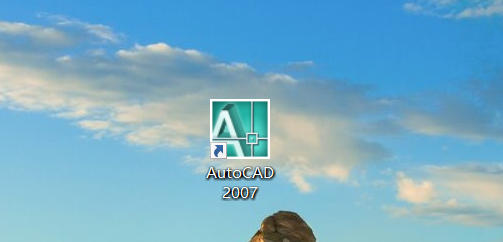
2、点击【绘图】-【圆】按钮,启动圆命令,在绘图侮蚂区域任一点确定为圆心,绘制一个直径为35的圆
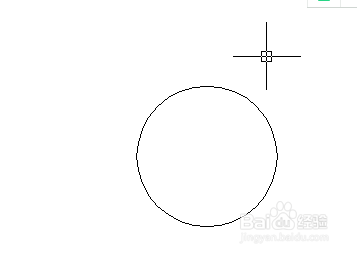
3、 选取圆为对象,点击【修改】冷炼温-【复制】按钮,利用对象捕捉功能捕捉圆的下端点为基点,复制一个圆到圆的中心
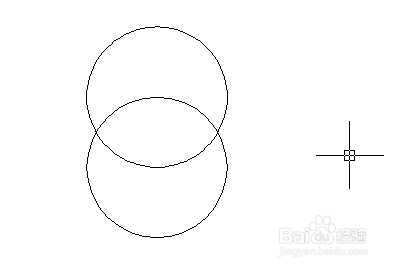
4、在命令栏输入ARRAY命令,系统弹出如图所示的“阵列”对话框
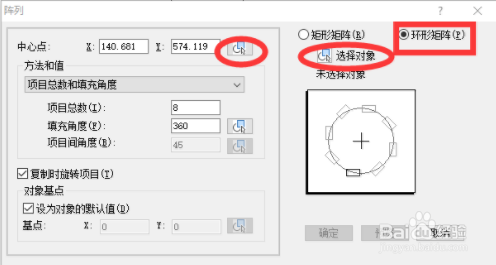
5、点击【选择对象】按钮,此时对话框暂时关闭,在绘图区域选取复制的圆为对象
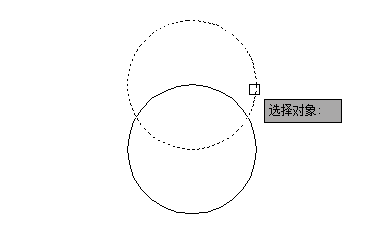
6、此时回到对话框,点击中心点按钮,选取圆心为中心点
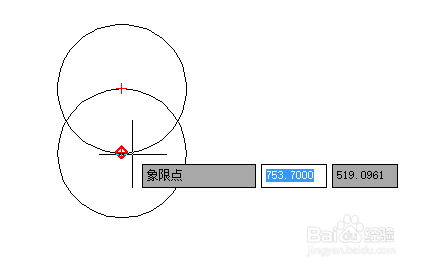
7、选取项目总数为8个,点击确定按钮,即可得到如下图形
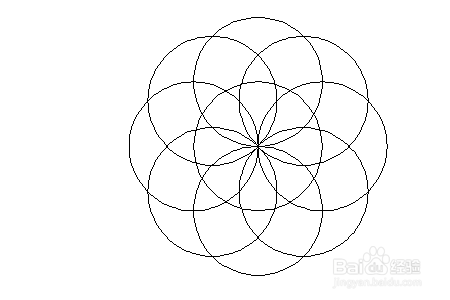
8、然后使用分解命令(X)将图形打散,然后点击关国【修改】-【修剪】命令,去掉多余的线段,即可在CAD中绘制得到下图
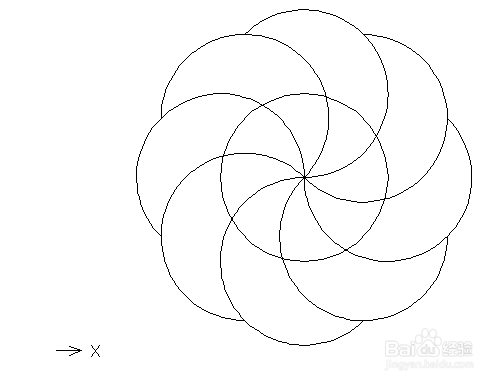

9、希望能够帮到你

声明:本网站引用、摘录或转载内容仅供网站访问者交流或参考,不代表本站立场,如存在版权或非法内容,请联系站长删除,联系邮箱:site.kefu@qq.com。
阅读量:94
阅读量:189
阅读量:124
阅读量:193
阅读量:67